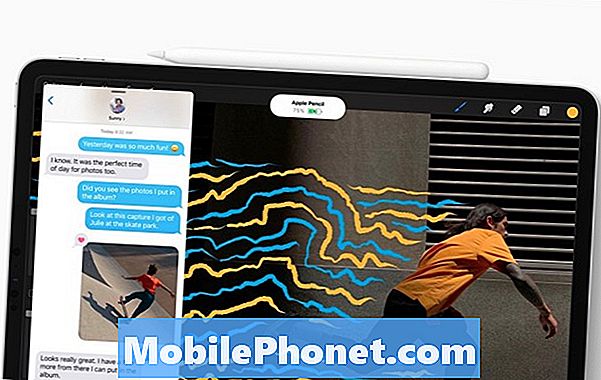#Huawei # Mate20Pro е първокласен модел смартфон от висок клас за Android, който беше пуснат за първи път през ноември 2018 г. Той има солидно качество на изработка, изработена от алуминиева рамка със стъкло отпред и отзад. Той използва 6,39-инчов OLED екран с разделителна способност 1440 x 3120 пиксела, който е защитен от Corning Gorilla Glass 5. Той разполага с тройна система задна камера и единична 24MP селфи камера отпред. Под капака ще откриете осемядрен процесор HiSilicon Kirin 980, който е сдвоен с 8 GB RAM. Въпреки че това е стабилно работещо устройство, има случаи, когато могат да възникнат определени проблеми, които ще разгледаме днес. В тази последна част от нашата серия за отстраняване на неизправности ще се справим с проблема с недостъпната мобилна мрежа Huawei Mate 20 Pro.
Ако притежавате Huawei Mate 20 Pro или друго устройство с Android по този въпрос, не се колебайте да се свържете с нас, като използвате този формуляр. Ще се радваме да ви помогнем при всякакви притеснения, които може да имате във връзка с вашето устройство. Това е безплатна услуга, която предлагаме без прикачени низове. Ние обаче искаме, когато се свържете с нас, да се опитате да бъдете възможно най-подробни, за да може да се направи точна оценка и да се даде правилното решение.
Как да коригирам проблема с мобилната мрежа Huawei Mate 20 Pro, който не е наличен
Преди да изпълните препоръчаните стъпки за отстраняване на неизправности за този конкретен проблем, трябва да се уверите, че телефонът работи с най-новата версия на софтуера. Ако е налична актуализация, предлагам първо да я изтеглите и инсталирате. Важно е да проверите за актуализации на софтуера, свързани с оператора, тъй като това обикновено ще адресира грешки в свързаността с оператора.
Проверете дали вашата област има добър мрежов сигнал
Има моменти, когато ще попаднете в район, който няма мрежов сигнал. Когато сте в тази област, телефонът ви обикновено получава грешка в мобилната мрежа. За да проверите дали това е проблем, свързан с покритието, можете да проверите дали други устройства в същата мрежа също имат същия проблем в непосредствена близост.
Ако обаче се намирате в район с отлично мрежово покритие, но телефонът ви изобщо не получава никакъв сигнал, тогава има вероятност проблемът да е причинен от прекъсване на работата на мрежата. Трябва да се свържете с вашия оператор, за да проверите дали има прекъсване и ако няма такова, продължете с допълнителните стъпки за отстраняване на неизправности, изброени по-долу.
Извършете меко нулиране
Има случаи, когато повредени временни данни в телефона ви могат да причинят този проблем, поради което ще трябва да обновите софтуера на телефона си. Тази стъпка също ще нулира връзката на телефона ви с мрежата, която обикновено решава този проблем. Това, което ще искате да направите, е да рестартирате телефона, което трябва да премахне всички повредени временни данни в устройството.
- Натиснете и задръжте клавиша за захранване и намаляване на звука до 45 секунди.
- Изчакайте, докато устройството се рестартира.
Проверете дали проблемът с мобилната мрежа Huawei Mate 20 Pro все още не се появява.
Проверете вашата SIM карта
Възможно е проблемът да е причинен от проблем със SIM картата. Ако това е проблем, свързан със SIM картата, това може да бъде отстранено чрез изключване на телефона и премахване на SIM картата. Изчакайте няколко минути, преди да поставите обратно SIM картата, след което включете телефона. Проверете дали проблемът все още възниква.
Също така трябва да опитате да използвате друга SIM карта в телефона си, за да премахнете възможността проблемът да е причинен от дефектна SIM карта.
Проверете състоянието на роуминга на телефона
Трябва да сте сигурни, че състоянието на роуминга на телефона е изключено, ако сте в родната си страна. Това се отнася за пътници, които току-що са се завърнали от друга държава и все още имат активиран роуминг статус на устройството.
- Изберете Настройки.
- Изберете Безжични и мрежи.
- Изберете Мобилна мрежа.
- Изключете роуминга на данни.
Уверете се, че самолетният режим е изключен
Режимът на самолета е настройка на вашия телефон, която се включва, когато сте в самолет. Когато това е активирано, вашият телефон няма да приема или предава никакви безжични сигнали, така че да не пречи на електронното оборудване на самолета. Ако получавате проблем с мобилната мрежа Huawei Mate 20 Pro, не е налице, трябва да се уверите, че самолетният режим е изключен или можете да опитате да превключите този превключвател, ако той вече е в изключено положение.
Променете режима на телефонната мрежа
Уверете се, че телефонът ви използва правилния мрежов режим, който съответства на този, който използва вашият оператор. За повечето GSM оператори ще трябва телефонът ви да е настроен на 4G или LTE.
- Докоснете Настройки
- Докоснете Безжични и мрежи
- Докоснете Мобилна мрежа
- Докоснете Предпочитан тип мрежа
- Уверете се, че предпочитаният тип мрежа е зададен на 4G / 3G / 2G автоматично
- Натиснете иконата за начало, за да прекратите сесията.
Проверете дали проблемът с мобилната мрежа Huawei Mate 20 Pro все още не се появява.
Стартирайте телефона в безопасен режим
Понякога приложение, което сте изтеглили от Google Play Store, ще доведе до проблеми в телефона, когато е инсталирано. Това може да се дължи на грешки в приложението или проблеми със съвместимостта между приложението и телефона ви. За да проверите дали приложението, което сте изтеглили, причинява проблема, ще трябва да стартирате телефона в безопасен режим, тъй като само предварително инсталираните приложения могат да работят в този режим.
- Изключете телефона, като задържите бутона за захранване за няколко секунди.
- Натиснете и задръжте бутона за захранване и го освободете, когато видите логото на Huawei на екрана.
- След като освободите клавиша за захранване, незабавно натиснете и задръжте клавиша за намаляване на звука.
- Продължавайте да държите клавиша за сила на звука, докато телефонът се зареди напълно.
- След като телефонът се зареди, в долната част на екрана трябва да се появи „Безопасен режим“
В случай, че проблемът не възникне в този режим, той най-вероятно е причинен от приложение, което сте инсталирали. Разберете какво е това приложение и го деинсталирайте.
Избършете кеша на телефона
Има случаи, когато кешираните данни, съхранявани в специалния дял на телефона, могат да се повредят. Когато това се случи, това обикновено води до възникване на определени проблеми по телефона. За да премахнете възможността това да е причината за проблема, ще трябва да изтриете кеш дяла на телефона от режима за възстановяване.
- Изключете телефона си.
- Натиснете и задръжте едновременно бутона за увеличаване на звука заедно с бутона за захранване на вашето устройство за няколко секунди
- Телефонът ще влезе в режим на възстановяване на запасите
- Използвайте бутоните за сила на звука, за да маркирате „изтриване на кеш дяла“ и използвайте клавиша за захранване, за да го изберете
- Рестартирайте системата, след като процесът приключи
Проверете дали проблемът с мобилната мрежа Huawei Mate 20 Pro все още не се появява.
Извършете фабрично нулиране
В случай че горните стъпки не успеят да разрешат проблема, най-добрият начин да се справите с това в момента е да извършите фабрично нулиране. Не забравяйте да архивирате данните на телефона си, преди да извършите нулирането.
- Изключете телефона си.
- Натиснете и задръжте едновременно бутона за увеличаване на звука заедно с бутона за захранване на вашето устройство за няколко секунди
- Телефонът ще влезе в режим на възстановяване на запасите
- Използвайте бутоните за сила на звука, за да маркирате изтриване на кеша за изтриване / нулиране на фабричните настройки и използвайте бутона за захранване, за да го изберете
- Рестартирайте системата, след като процесът приключи
Ако проблемът продължава да съществува дори след извършване на изброените по-горе стъпки, това може вече да е причинено от дефектен хардуерен компонент. Най-доброто нещо, което трябва да направите в момента, е да занесете телефона в сервизен център и да го проверите.